Pentru a calcula prognoza, Excel utilizează o serie de formule care nu vor funcționa decât dacă le introduceți ca o formulă de matrice. De exemplu,
= LINEAR () - pentru a calcula coeficienții tendinței liniare y = a + bx
= TRENDS () - pentru a calcula valorile tendinței liniare
= ЛГРФПРИБЛ () - pentru calcularea coeficienților tendinței exponențiale y = b * m ^ x
= TRANSP () - pentru a face intervalul vertical al celulelor orizontal și invers.
Din acest articol, veți învăța cum să introduceți o formulă de matrice în Excel.
Principiul de introducere a formulei unui matrice le voi spune pe un exemplu de 2 formule = LINEAR () și = TRANSP ().
Pentru a calcula coeficienții tendinței liniare y = a + bx (a) și (b) pentru a utiliza formula = LINEAR (), este necesar:
1. Introducerea datelor formula = valorile LINEAR (cunoscute de y (de exemplu, volumul lunar de vânzări), x valori cunoscute (număr de perioade), constantă (coeficientul (a) în formula y = a + bx, pentru setul său de calcul "1" ), statistici (introduceți "0")) (a se vedea exemplul de fișier).
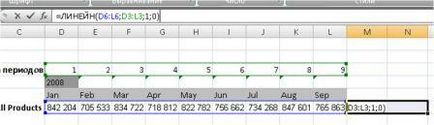
2. Setați cursorul în celulă cu formula și selectați cel din vecinătate din dreapta, ca în imagine:
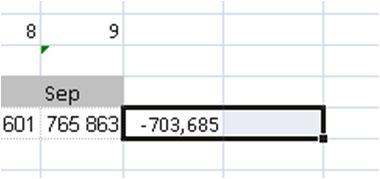
3. Pentru a introduce o formulă de matrice, apăsați F2, apoi apăsați CTRL + SHIFT + ENTER simultan.
Se calculează coeficienții tendinței liniare y = a + bx (a) și (b).
Cel de-al doilea exemplu (a se vedea fișierul atașat), în care vom lua în considerare modul de întoarcere a intervalului și de a face verticală orizontală. Pentru aceasta, utilizați funcția = TRANSP ().
Cum funcționează:
1. În formula introducem intervalul orizontal, pe care dorim să îl facem vertical:
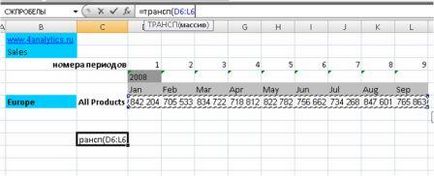
2. Selectați intervalul vertical, egal cu numărul de celule alocate orizontal, în partea de sus a intervalului ar trebui să introduceți formula = TRANSP ();
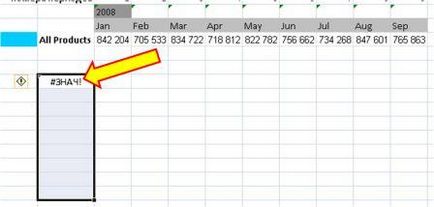
3. Pentru a introduce o formulă de matrice, apăsați F2, apoi apăsați CTRL + SHIFT + ENTER simultan.
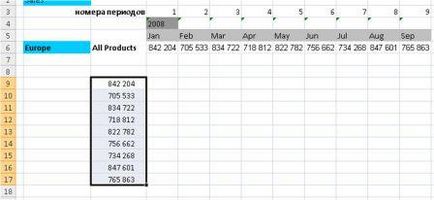
Intervalul orizontal a devenit vertical. Acum, dacă vom face modificări în intervalul orizontal, vor apărea imediat în intervalul vertical.
Pentru a introduce o formulă de matrice, trebuie
- selectați o matrice este intervalul de celule în care Excel afișează datele,
- și apăsați combinația de miracole - F2 și apoi simultan - tastele CTRL + SHIFT + ENTER.
Previziuni exacte pentru tine!
Dacă vă alăturați, primiți:

- Mai mult de 10 recomandări pentru îmbunătățirea corectitudinii prognozelor cu exemple practice!
- Novo Forecast PRO - un program de prognoză în MS Excel
- Forecast4AC PRO - 40 de zile gratis!
- Qlik Sense și QlikView - Sisteme de analiză a afacerilor - pentru 1 utilizator gratuit
- 4analytics - program gratuit pentru analiza și analiza emisiilor ABC-XYZ în Excel